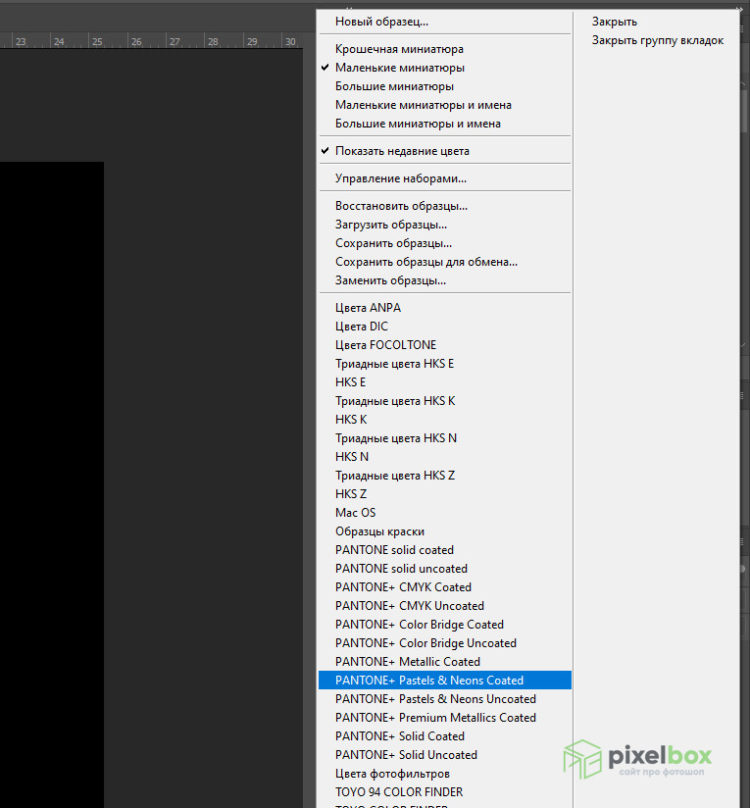Для того чтобы преобразить фотографии и изображения, придать им некоторую игривостиь, яркость и необычность достаточно использовать какой-нибудь эффект. Но не просто цветофильтра, а именно с добавлением объекта. Например, радуги, звездочек, северного сияния, дыма.
Таких объектов или оверлеев существует много, да только когда дело доходит до творчества и фантазии, всё имеющееся на РС и в интернете каким-то магическим образом перестаёт подходить под задуманное. И приходится самим рисовать радуги, добавлять туманы и дожди, снежинки и солнечные лучи, блики и так далее.
Сегодня мы расскажем, как создать забавный и очень простой эффект радужного дымка. Не просто раскрашенный пятнами клуб дыма, но весьма органичный, с эффектом глубины. И покажем, как его применять.
Эффект радужный дым
Эффект лучше работает на черном или ином тёмном однотонном фоне, т.к. создается явный и видимый контраст цветов. Открываем подходящее изображение в Photoshop или создаём его с помощью кисточек самостоятельно.
Если изображение не чёрно-белое, а с отдельными цветами или полностью цветное – обесцвечиваем, добавляя корректирующий слой Чёрно-белое (Black White) или Цветовой тон/Насыщенность (Hue/Saturation). У нас уже обесцвеченный вариант.
Создаем новый слой и выберем режим наложения «Цветность» (Color). Цвета вы можете использовать любые, те, что вам больше подходят под композицию. Мы остановимся на красных и голубых оттенках. Но используем при этом палитру цветов CMYK.
В палитре Образцы (Swatches) щелкните меню панели (в правом верхнем углу панели), затем выберите любой из образцов CMYK. В палитре Pastels & Neons Coated мы как раз и подобрали нужные оттенки.

Выбираем кисточку мягкую с Жёсткостью 0% и подходящим для вашего рисунка диаметром. Теперь играя с непрозрачностью кисти, выбирайте цвета и раскрасьте свой дымок.

Что особенного в эффекте
Возможно, многие читатели уже знают о технике раскрашивания, о возможностях и пр. Но есть одна особенность у такого эффекта: тонкое ручное раскрашивание. В отличие от наложения готовых градиентов, сочетаний, здесь мы можем дать волю фантазии и раскрасить таким образом, что даже в дыме будут прослеживаться образы объектов, предметов, людей, животных. Это более творческая работа, и она позволяет развить немного фантазию, видимость колористики.
Как использовать
Первое изображение у вас может получиться не самое лучшее, поэтому экспериментируйте и фантазируйте. Но именно таким образом создаются и красивые HD-обои, и цветные фракталы. Впрочем, о фракталах стоит поговорить отдельно, т.к. существует несколько вариантов их создания.



Мы же наш дымок добавили в качестве эффекта магического заклинания, при этом размножив количество слоев и придав каждому разный размер и положение. Добавили рефлексы, освещение от него, размыли по Гауссу отдельные участки и, наоборот, создав четкость на других. Таким образом, дымок «вписался» в общую композицию, являясь при этом не просто белым или однотонным, а цветным – радужным.




В целом же принцип раскрашивания и эффект можно использовать не только на дыме, но и любых иных объектах.
The post Радужный эффект дыма в Photoshop: Как создать и использовать first appeared on Adobe Photoshop – уроки, статьи, фишки.